您好,登錄后才能下訂單哦!
您好,登錄后才能下訂單哦!
下面在Centos7進行安裝Java+Tomcat,網上的很多文章,我在部署中都有些問題,下面是我自己總結的一個安裝過程!
安裝Java環境
首先,我們先到Java官網下載JDK 這里我下載jdk1.8版本的
https://www.oracle.com/technetwork/java/javase/downloads/jdk8-downloads-2133151.html
點擊 Accept License Agreement 選擇好版本進行下載,需要注冊Oracle賬戶登陸下載!
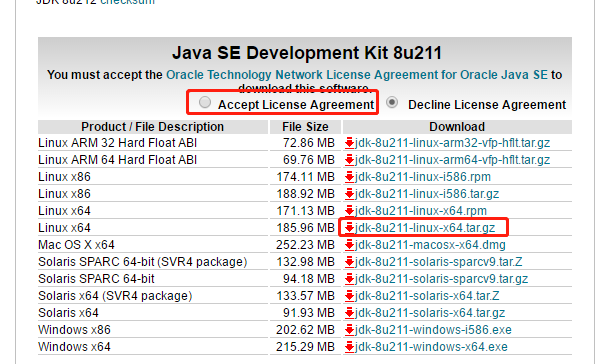
將下載的jdk包拷到Centos7 root目錄中,這里建議用WinSCP這個軟件
創建java安裝目錄
mkdir -p /usr/local/java
解壓jdk包到java安裝目錄下
tar -zxvf jdk-8u211-linux-x64.tar.gz -C /usr/local/java/
配置環境變量
vim /etc/profile.d/java.sh
export JAVA_HOME=/usr/local/java/jdk1.8.0_211 export CLASS_PATH="$JAVA_HOME/lib:$JAVA_HOME/jre/lib" export PATH=$PATH:$JAVA_HOME/bin
使配置立即生效
source /etc/profile
驗證是否成功配置Java環境

安裝Tomcat環境
官網下載安裝包:https://tomcat.apache.org/
這邊我選擇Tomcat8 Archives可以查看歷史版本
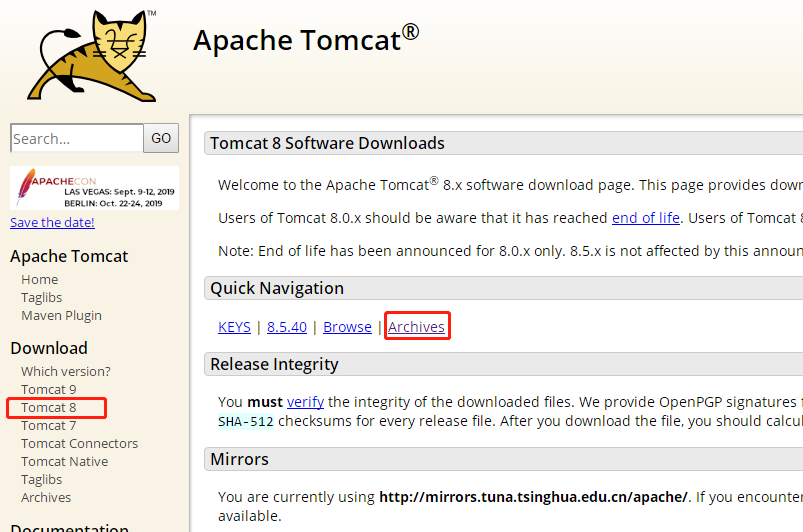
這里我選擇v8.5.5版本,這里切記不要進入src下載安裝包,會遇到在bin目錄下找不到bootstarp.jar的問題,進入bin目錄,下載code包。
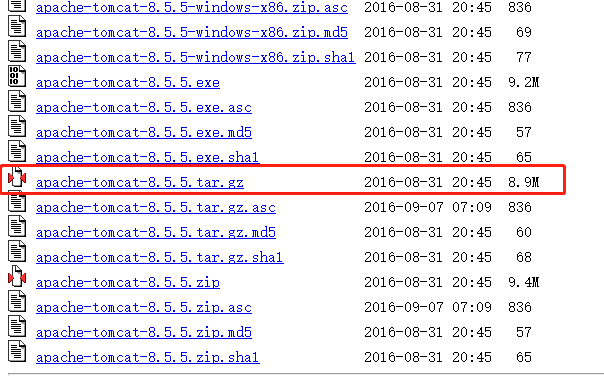
解壓到安裝目錄中
tar -zxvf apache-tomcat-8.5.5.tar.gz -C /usr/local/
創建軟鏈接
cd /usr/local/ ln -sv apache-tomcat-8.5.5 tomcat
配置環境變量
vim /etc/profile.d/tomcat.sh
CATALINA_BASE=/usr/local/tomcat PATH=$CATALINA_BASE/bin:$PATH export PATH CATALINA_BASE
讓配置生效
source /etc/profile.d/tomcat.sh
查看tomcat版本狀態
進入到tomcat的bin目錄
cd /usr/local/tomcat/bin/
給予權限
chmod 755 *
查看配置信息
./catalina.sh version
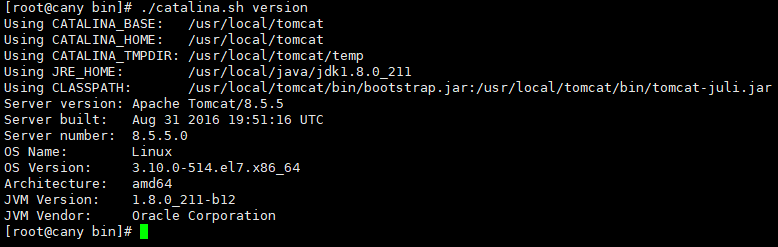
啟動Tomcat服務
./startup.sh

出現以上內容,即表示成功啦,現在訪問ip:8080看看
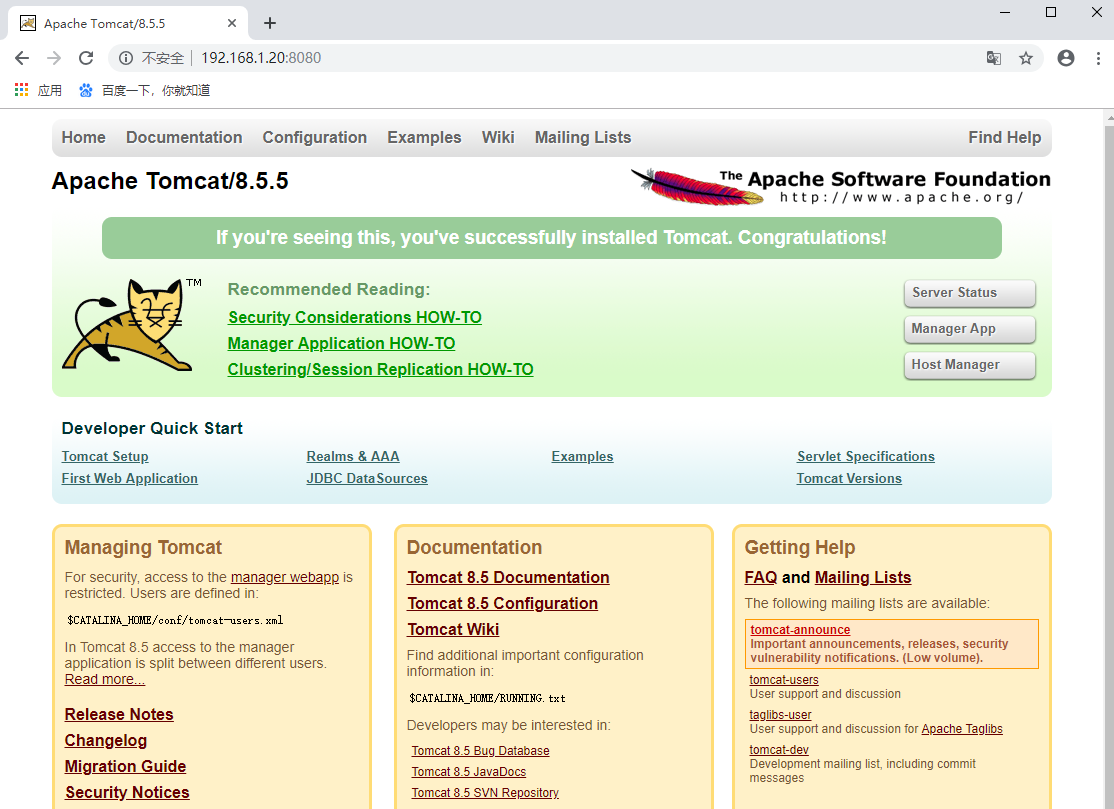
總結
以上所述是小編給大家介紹的Java+Tomcat 環境部署及安裝過程圖解,希望對大家有所幫助,如果大家有任何疑問請給我留言,小編會及時回復大家的。在此也非常感謝大家對億速云網站的支持!
如果你覺得本文對你有幫助,歡迎轉載,煩請注明出處,謝謝!
免責聲明:本站發布的內容(圖片、視頻和文字)以原創、轉載和分享為主,文章觀點不代表本網站立場,如果涉及侵權請聯系站長郵箱:is@yisu.com進行舉報,并提供相關證據,一經查實,將立刻刪除涉嫌侵權內容。